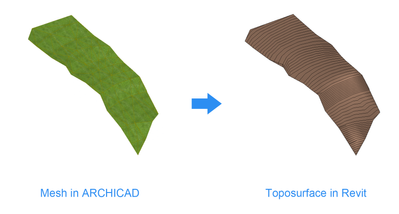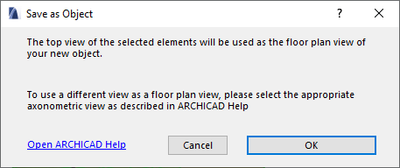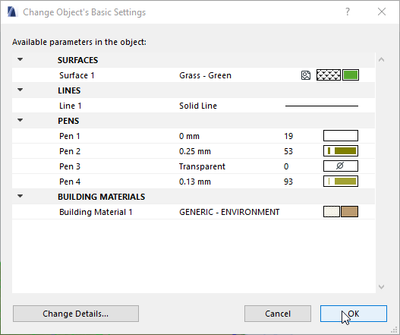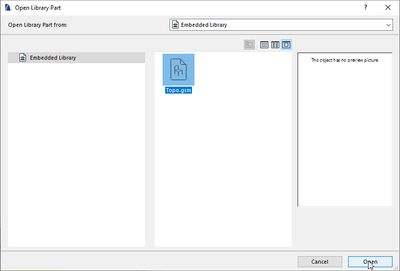パスに沿って複数要素を配置/連続コピーする方法
パスに沿って木を配置したいとします。Archicad 21以降では、連続コピーダイアログに実行するオプションがあります。方法を見てみましょう。 パスに沿って要素を配置する 始める前に、パスが配置されていることを確認してください。これは、ポリライン、スプライン、円弧、または線で作成することができます。パスは単一の要素である必要があるため、複数のセグメントのパスを作成する場合は、必ずポリラインまたはスプラインを使用してください。 パスができたので、そのパスの先頭に配布する要素のインスタンスを配置しま...